Windows11升级后闪屏怎么解决 如何修复升级Windows11后出现的闪屏问题
更新时间:2023-08-14 10:09:37作者:yang
Windows11升级后闪屏怎么解决,Windows 11作为微软最新推出的操作系统,带来了许多令人期待的新功能和改进,一些用户在升级后却遭遇了闪屏问题,闪屏问题指的是在开机或切换应用时出现短暂的黑屏或闪烁的情况,给用户带来了不便和困扰。如何解决这个问题,如何修复升级Windows 11后出现的闪屏问题呢?本文将为大家介绍一些解决方法和修复步骤,帮助用户快速解决闪屏问题,提升系统的稳定性和用户体验。
具体步骤如下:
1、开机后打开任务管理器。

2、点击文件运行新任务—进入CMD。

3、输入control。
4、点时钟和区域。
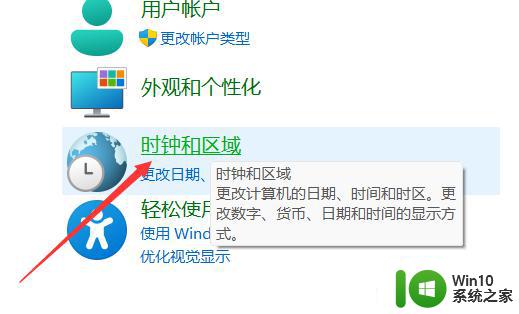
5、日期和时间。
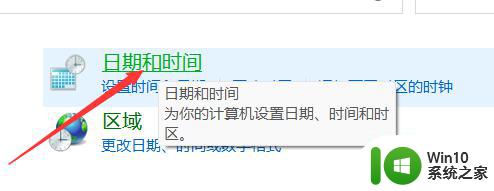
6、把下面的时区设置一下。
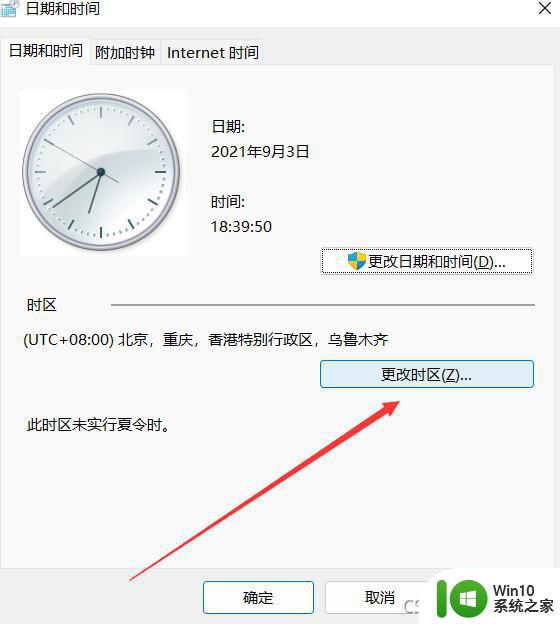
这样就解决了。
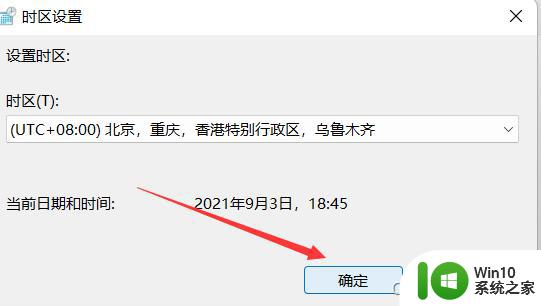
以上是解决Windows 11升级后闪烁问题的全部内容,如果您有任何疑问,请按照小编的方法操作,希望这能帮助到您。
Windows11升级后闪屏怎么解决 如何修复升级Windows11后出现的闪屏问题相关教程
- windows11升级后白屏解决方法 win11升级后白屏怎么解决
- win11升级后闪屏的处理教程 win11升级闪屏怎么回事
- windows11升级后无声如何解决 升级Windows11电脑外放没有声音怎么办
- Win11升级后屏幕变绿屏无法启动怎么办 Win11升级后屏幕变绿屏闪屏怎么解决
- win11进系统一直闪屏如何修复 win11升级闪屏怎么解决
- windows11更新完一直闪屏如何修复 win11桌面闪屏问题如何解决
- win11升级后黑屏的解決方法 win11升级后黑屏怎么办
- win11更新后闪屏黑屏怎么办 如何解决win11更新后闪屏问题
- 无法升级windows11系统如何解决 win11不能升级怎么办
- win11更新后一直闪屏如何处理 更新windows11一直闪屏怎么办
- windows11绿屏怎么解决 为什么升级win11过程中绿屏
- win11换壁纸闪屏 Windows11切换壁纸闪屏问题解决
- win11系统启动explorer.exe无响应怎么解决 Win11系统启动时explorer.exe停止工作如何处理
- win11显卡控制面板不见了如何找回 win11显卡控制面板丢失怎么办
- win11安卓子系统更新到1.8.32836.0版本 可以调用gpu独立显卡 Win11安卓子系统1.8.32836.0版本GPU独立显卡支持
- Win11电脑中服务器时间与本地时间不一致如何处理 Win11电脑服务器时间与本地时间不同怎么办
win11系统教程推荐
- 1 win11安卓子系统更新到1.8.32836.0版本 可以调用gpu独立显卡 Win11安卓子系统1.8.32836.0版本GPU独立显卡支持
- 2 Win11电脑中服务器时间与本地时间不一致如何处理 Win11电脑服务器时间与本地时间不同怎么办
- 3 win11系统禁用笔记本自带键盘的有效方法 如何在win11系统下禁用笔记本自带键盘
- 4 升级Win11 22000.588时提示“不满足系统要求”如何解决 Win11 22000.588系统要求不满足怎么办
- 5 预览体验计划win11更新不了如何解决 Win11更新失败怎么办
- 6 Win11系统蓝屏显示你的电脑遇到问题需要重新启动如何解决 Win11系统蓝屏显示如何定位和解决问题
- 7 win11自动修复提示无法修复你的电脑srttrail.txt如何解决 Win11自动修复提示srttrail.txt无法修复解决方法
- 8 开启tpm还是显示不支持win11系统如何解决 如何在不支持Win11系统的设备上开启TPM功能
- 9 华硕笔记本升级win11错误代码0xC1900101或0x80070002的解决方法 华硕笔记本win11升级失败解决方法
- 10 win11玩游戏老是弹出输入法解决方法 Win11玩游戏输入法弹出怎么办